Mantenere un BIOS aggiornato è fondamentale per prestazioni e compatibilità ottimali sul tuo PC. Se sei un utente di schede madri MSI desideroso di aggiornare il tuo BIOS, potresti chiederti come farlo in modo efficace utilizzando MSI Dragon Center. Questa guida completa ti guiderà attraverso il processo di aggiornamento del BIOS, condividerà alternative ed evidenzierà le insidie più comuni. Immergiamoci!
Aggiornamento del BIOS tramite MSI Dragon Center
1. Assicurati che il tuo sistema sia pronto
Prima di avviare l’aggiornamento del BIOS, prenditi un momento per assicurarti che il tuo sistema sia pronto. Segui questi passaggi iniziali per proteggere i tuoi dati e il tuo dispositivo:
- Esegui il backup dei dati: esegui sempre il backup dei file importanti per evitare perdite di dati durante l’aggiornamento.
- Collegati a una fonte di alimentazione affidabile: assicurati che il PC sia collegato o completamente carico per evitare interruzioni di corrente.
- Verifica la compatibilità: verifica che la versione del BIOS che intendi installare sia progettata specificamente per il modello della tua scheda madre.
2. Passare alla sezione Aggiornamento BIOS
- Aprire l’ applicazione MSI Dragon Center.
- Vai alla scheda Supporto, visibile nel menu di navigazione.
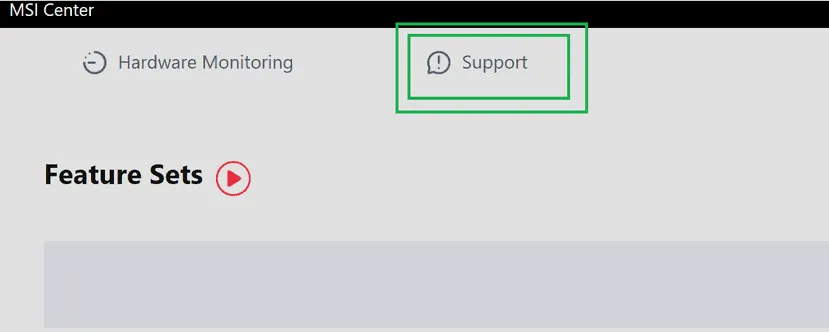
- Seleziona Avanzate per visualizzare altre opzioni.
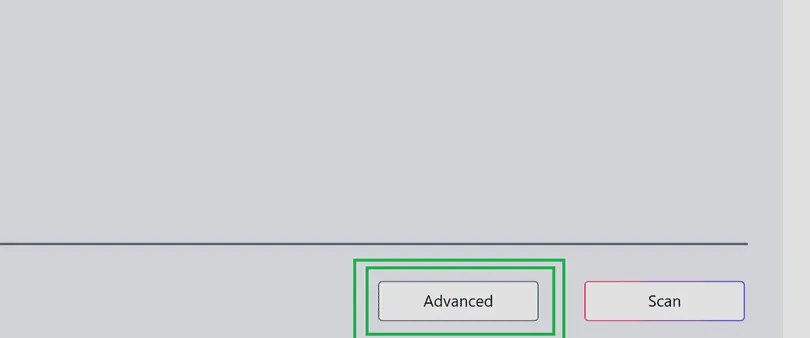
- Trova e scegli la versione appropriata del BIOS per la tua scheda madre. Assicurati assolutamente che sia correlata al tuo modello: aggiornamenti non corretti potrebbero causare gravi problemi di sistema, tra cui guasti alla scheda madre.
- Fare clic su Installa per avviare il processo di aggiornamento.
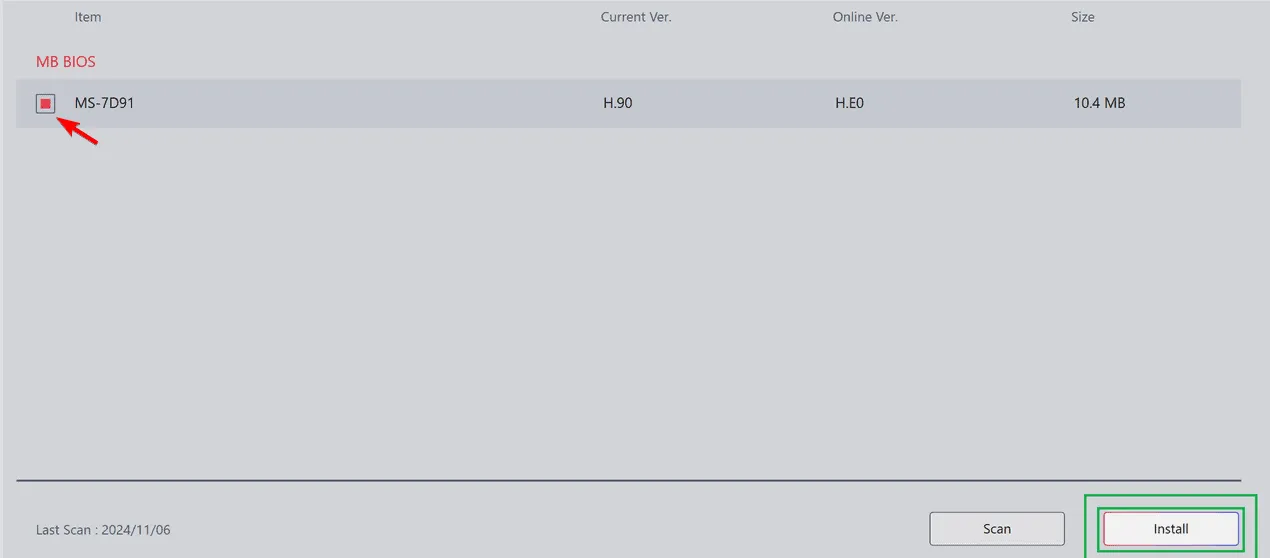
- Successivamente, selezionare Aggiorna e riavvia per avviare l’aggiornamento del BIOS.
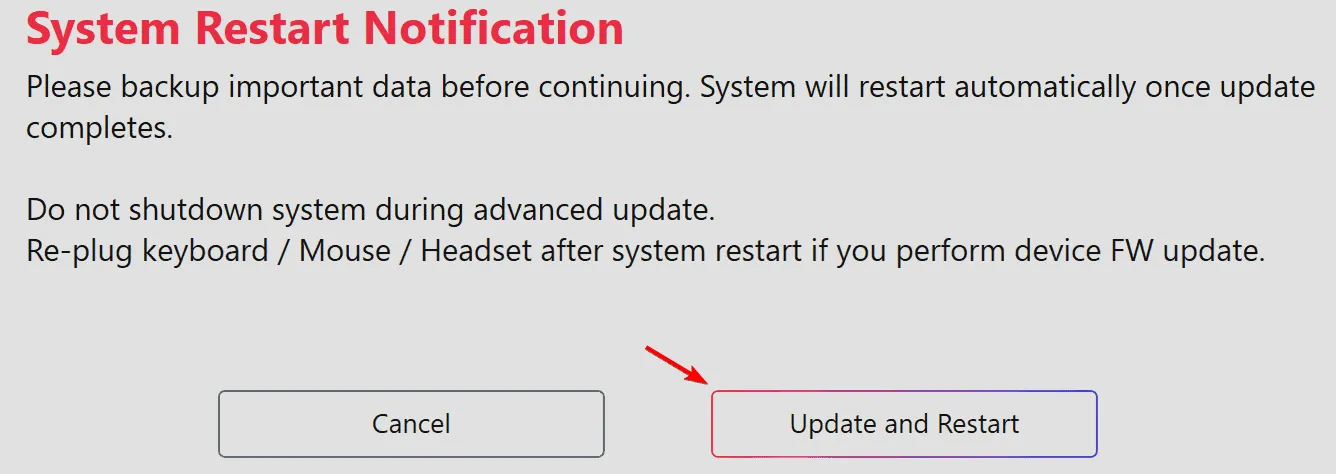
- Ora, lascia che l’aggiornamento faccia il suo corso.È fondamentale evitare di interrompere questo processo, perché ciò potrebbe danneggiare il tuo sistema.
- Una volta completata l’operazione, il sistema dovrebbe riavviarsi e avviare Windows.
Durata dell’aggiornamento del BIOS sui sistemi MSI
In genere, la procedura di aggiornamento del BIOS sulle schede madri MSI dura circa 10 minuti. La pazienza durante questo lasso di tempo garantirà che il sistema sia sufficientemente aggiornato senza complicazioni.
MSI fornisce un’utilità di aggiornamento del BIOS dedicata?
Esatto! Un’utilità di aggiornamento BIOS dedicata, nota come M-Flash, è accessibile all’interno della configurazione del BIOS, e funge da mezzo alternativo per aggiornare il firmware.
È possibile aggiornare il BIOS MSI senza un’unità flash?
Sì, MSI Dragon Center consente aggiornamenti BIOS senza unità flash. Tuttavia, questo metodo non è altamente consigliato, poiché gli utenti riscontrano spesso problemi. Per un aggiornamento più affidabile, utilizzare un’unità flash è la scelta più sicura.
Gli aggiornamenti del BIOS MSI avvengono automaticamente?
Varia in base al modello della scheda madre; tuttavia, le FAQ di MSI indicano che gli aggiornamenti del BIOS possono essere eseguiti tramite Windows Update in circostanze specifiche.
Come verificare se il BIOS MSI è aggiornato
- Inizia prendendo nota della versione del BIOS attualmente in esecuzione sul tuo PC.
- Vai alla pagina di supporto MSI e individua il modello della tua scheda madre.
- Controlla la versione più recente del BIOS disponibile e confrontala con la versione corrente del passaggio 1.
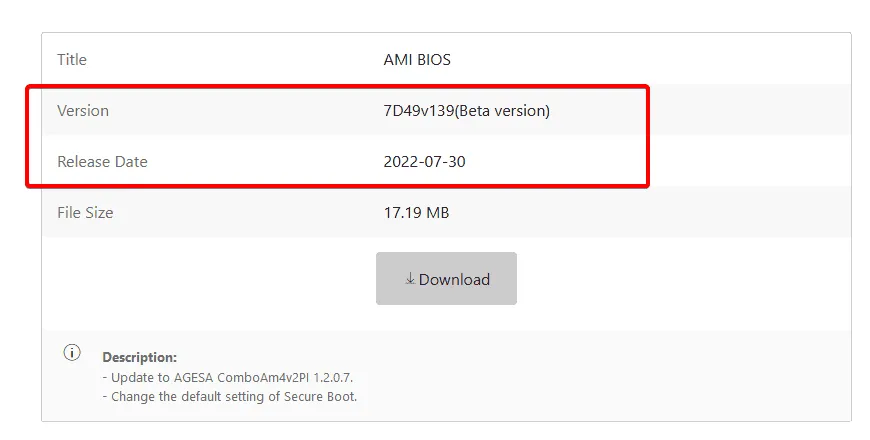
Se il BIOS non è aggiornato, MSI Dragon Center ti chiederà di scaricare la versione più recente.
Quando dovresti prendere in considerazione l’aggiornamento del BIOS MSI?
Come regola generale, è consigliabile aggiornare il BIOS quando si notano problemi di sistema, in quanto ciò può migliorare la compatibilità con il nuovo hardware e correggere vari bug. Tuttavia, molti utenti hanno segnalato complicazioni con gli aggiornamenti tramite MSI Dragon Center, sostenendo invece l’uso di un’unità flash per le installazioni del BIOS.
Sebbene MSI Dragon Center faciliti un aggiornamento del BIOS, numerosi utenti hanno incontrato difficoltà con questo metodo. Pertanto, si consiglia un approccio manuale tramite un’unità flash per un risultato più affidabile.
Per ulteriore assistenza, disponiamo anche di una guida dedicata che affronta i problemi di installazione di MSI Dragon Center, garantendo un’esperienza utente più fluida.
Domande frequenti
1. Quali precauzioni dovrei prendere prima di aggiornare il BIOS?
Prima di iniziare un aggiornamento del BIOS, assicurati di eseguire il backup dei dati essenziali, verifica che il computer sia collegato a una fonte di alimentazione stabile e verifica la compatibilità della versione del BIOS con la scheda madre.
2. Un aggiornamento del BIOS difettoso può danneggiare il mio sistema?
Sì, un aggiornamento BIOS non corretto può potenzialmente “brickare” la tua scheda madre, rendendo il tuo sistema inutilizzabile.È fondamentale selezionare la versione corretta e seguire attentamente la procedura di aggiornamento.
3. Esistono alternative a MSI Dragon Center per gli aggiornamenti del BIOS?
Sì, l’utilizzo dell’utilità M-Flash nel BIOS o l’impiego di un’unità flash USB avviabile con i file BIOS appropriati sono alternative diffuse che molti utenti ritengono più affidabili.
Lascia un commento